La coloration syntaxique est une fonctionnalité que l'on trouve dans les éditeurs de texte, couramment utilisée pour la programmation, le script et les langages de balisage comme HTML. Elle affiche le texte, en particulier le code source, dans diverses couleurs et polices pour différencier et souligner différentes catégories de termes.
Pour trouver cette fonctionnalité dans Remote Desktop Manager, aller dans Fichier – Paramètres – Types – Sessions – Terminal et sélectionner Surlignage syntaxique. Ajouter un nouvel élément dans la liste en cliquant sur Ajouter.
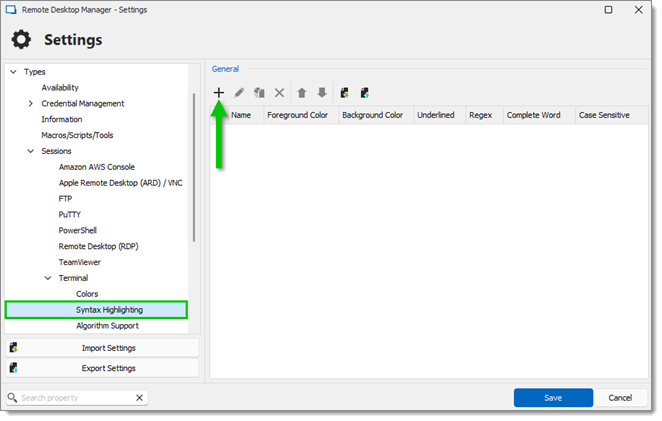
Ci-dessous se trouve une liste de toutes les options de Surlignage syntaxique.
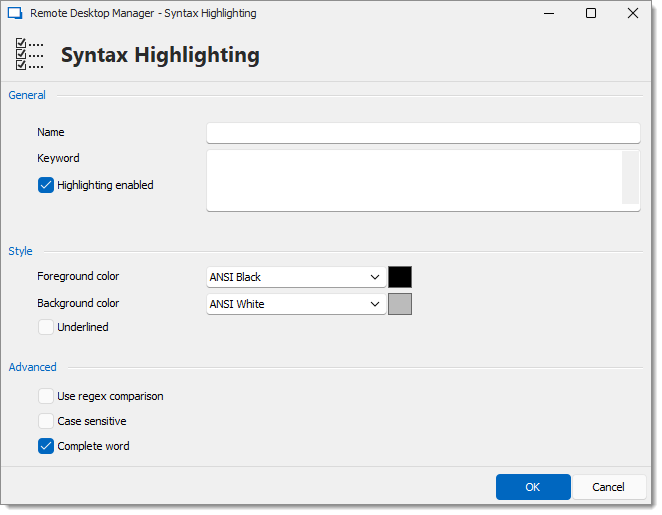
| Option | Description |
|---|---|
| Nom | Le nom qui être affiché dans la liste de surlignage. À titre informatif uniquement. |
| Mot-clé | Ce qui est utilisé pour faire correspondre. Si vous ne cochez pas Utiliser la comparaison regex (ci-dessous dans la section Avancé), cela effectue une simple validation de chaîne de texte. Séparer plusieurs mots-clés dans le champ en appuyant sur Entrée. |
| Coloration activée | Activer pour surligner le(s) mot(s)-clé(s) spécifié(s). Vous pourriez vouloir sauvegarder différents surlignages et ne pas tous les définir. |
| Couleur de premier plan | La couleur de surlignage pour le premier plan (texte). |
| Couleur de fond | La couleur de surbrillance pour l'arrière-plan (derrière le texte). |
| Souligné | Activer cette option pour souligner la surbrillance. |
| Utiliser la comparaison regex | Activer cette option pour modifier la façon dont la correspondance est effectuée en mode regex (expression régulière). |
| Sensibilité à la casse | Activer cette option pour prendre en compte la casse dans la correspondance. Ceci n'est disponible qu'en mode normal. |
| Mot complet | Activer cette option pour définir la correspondance sur le mot entier. Ceci n'est disponible qu'en mode normal. |